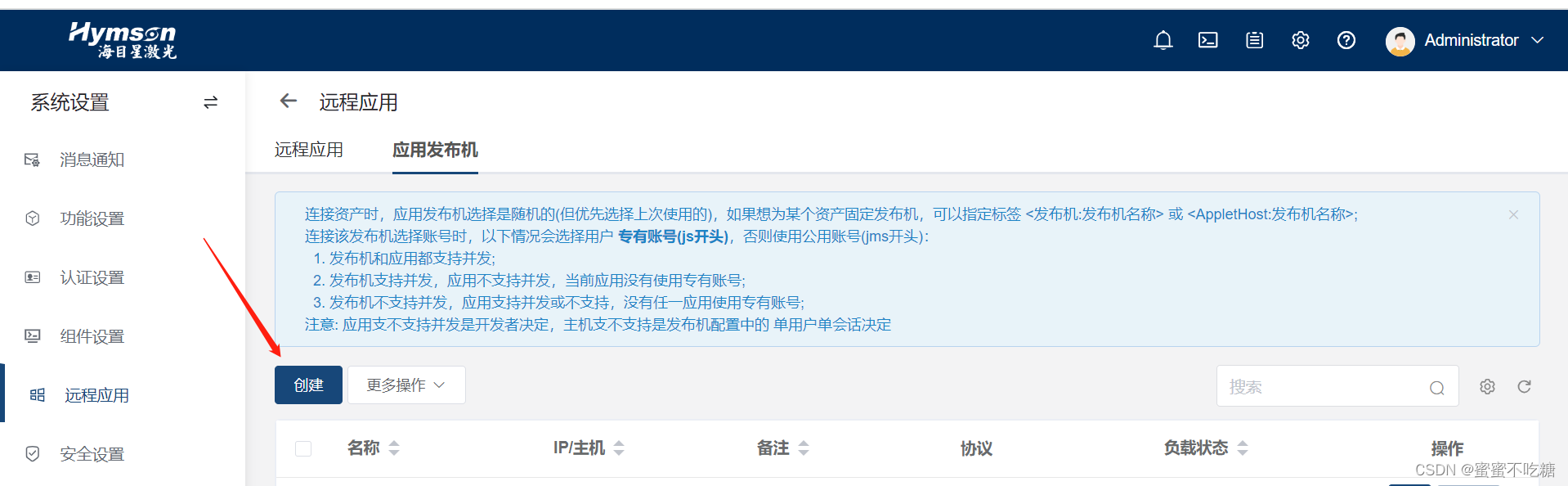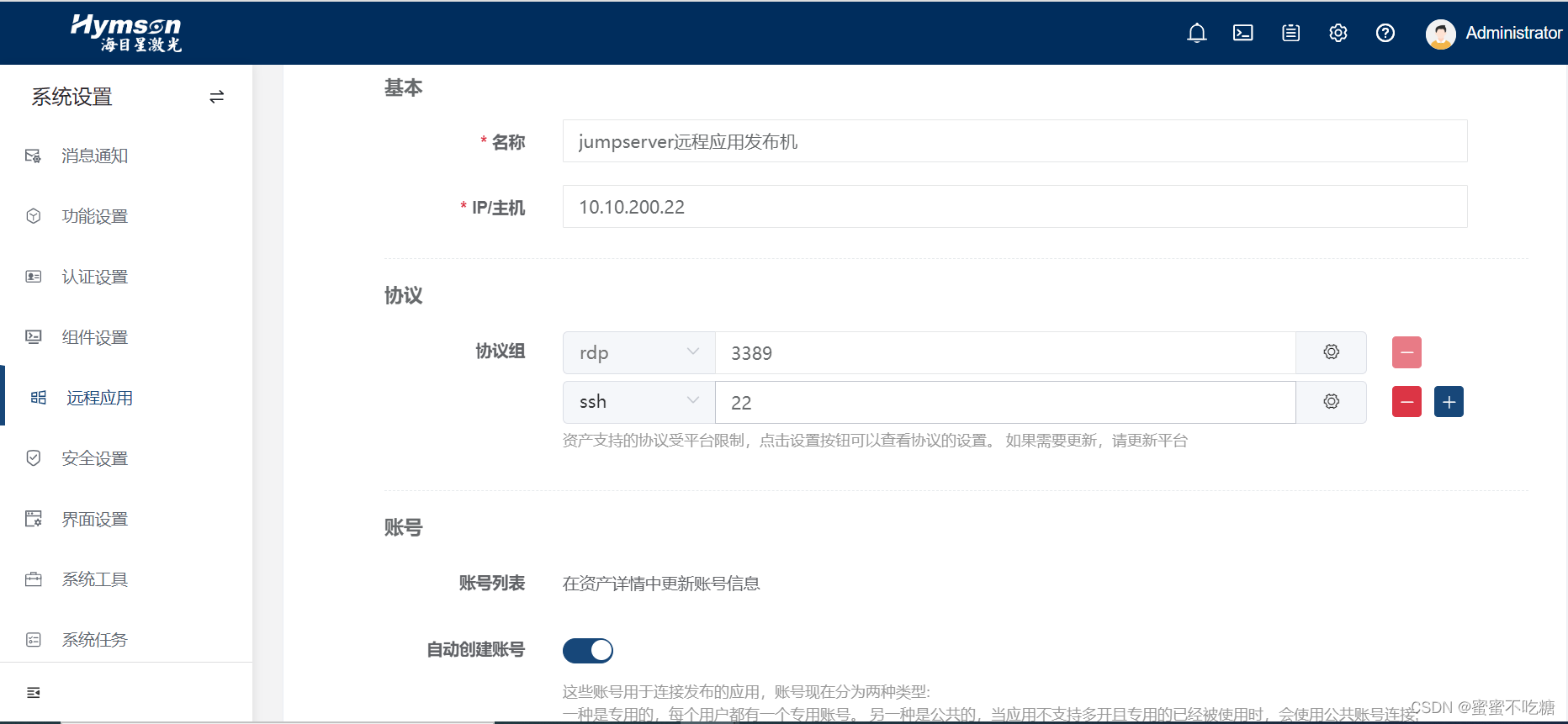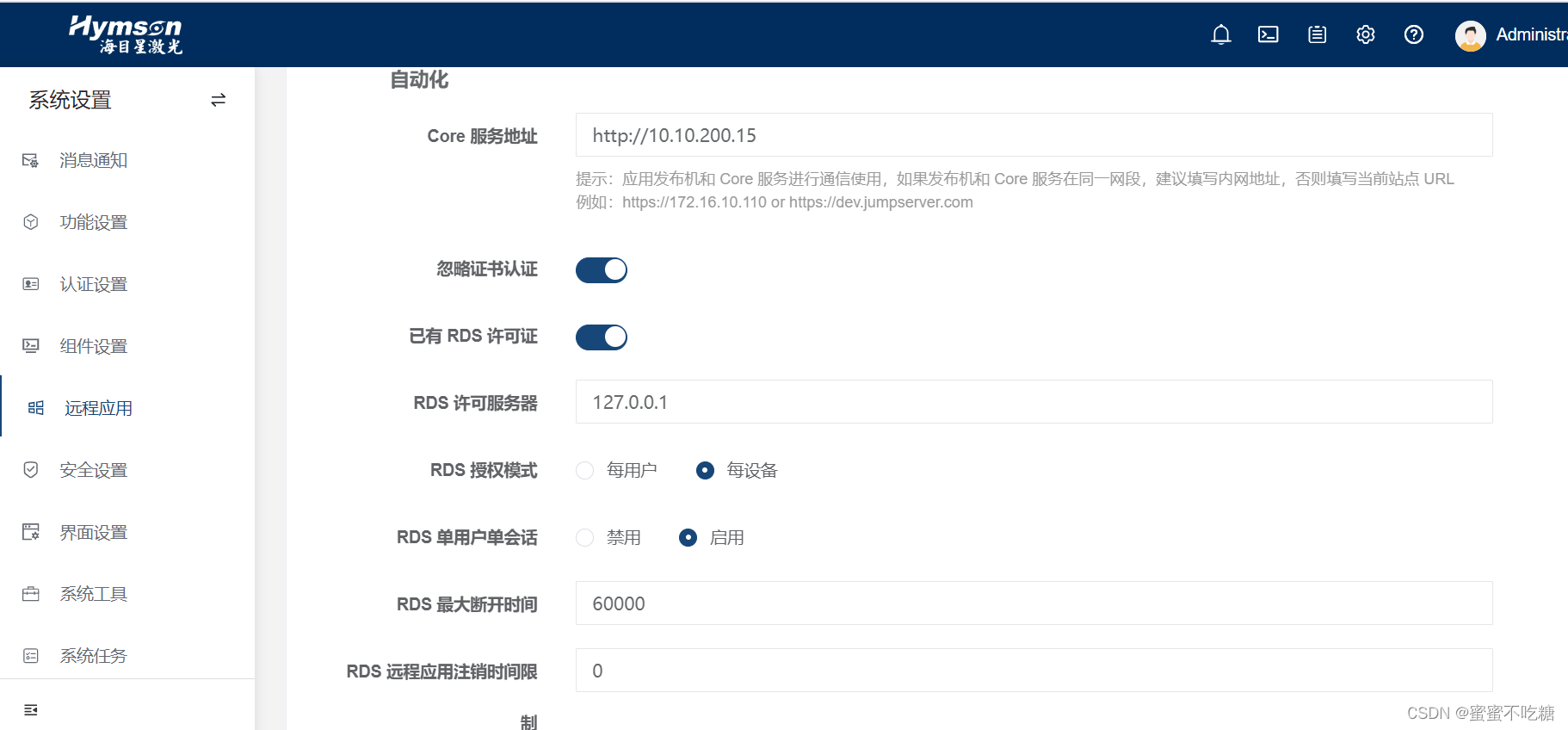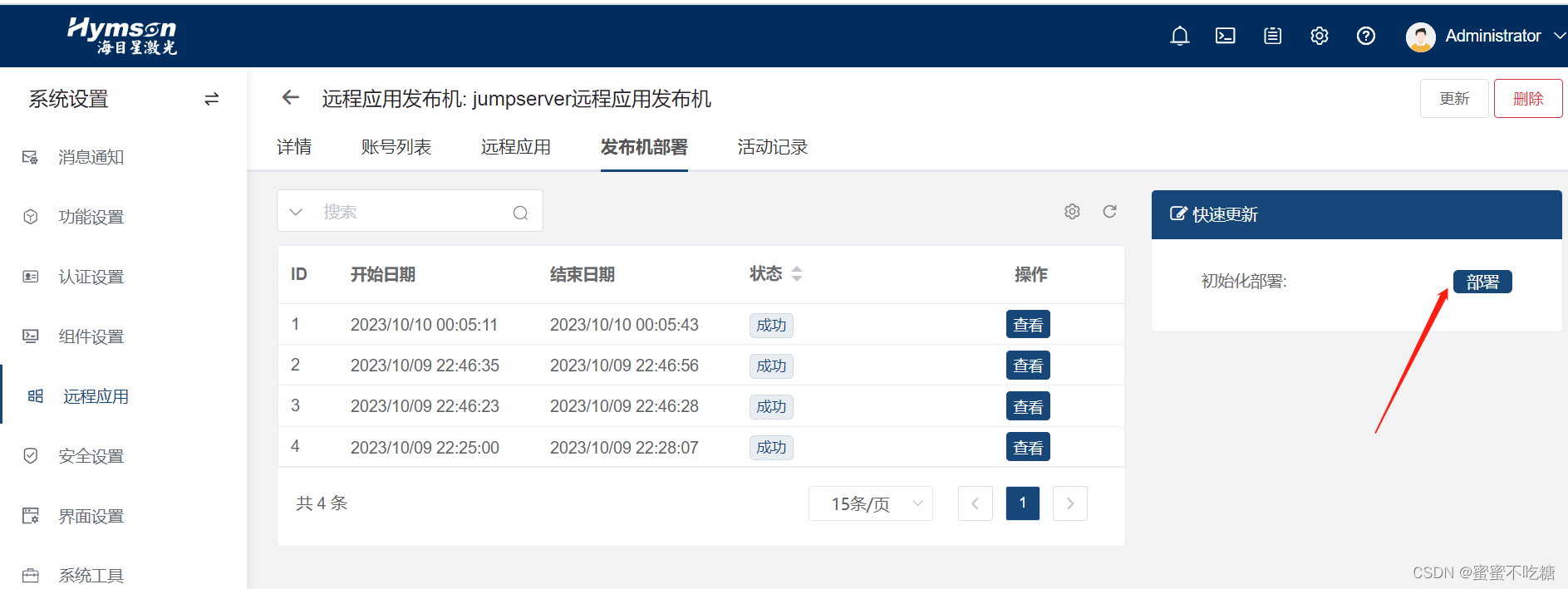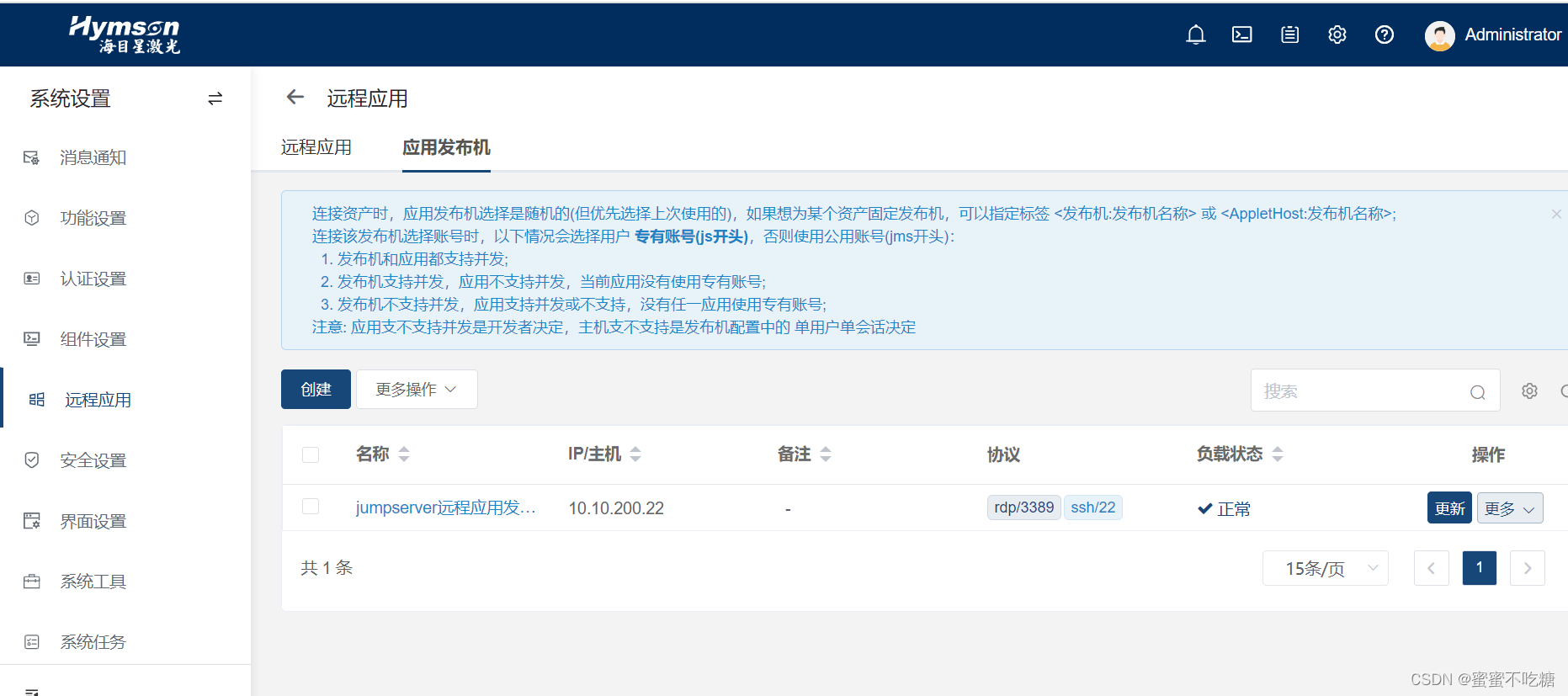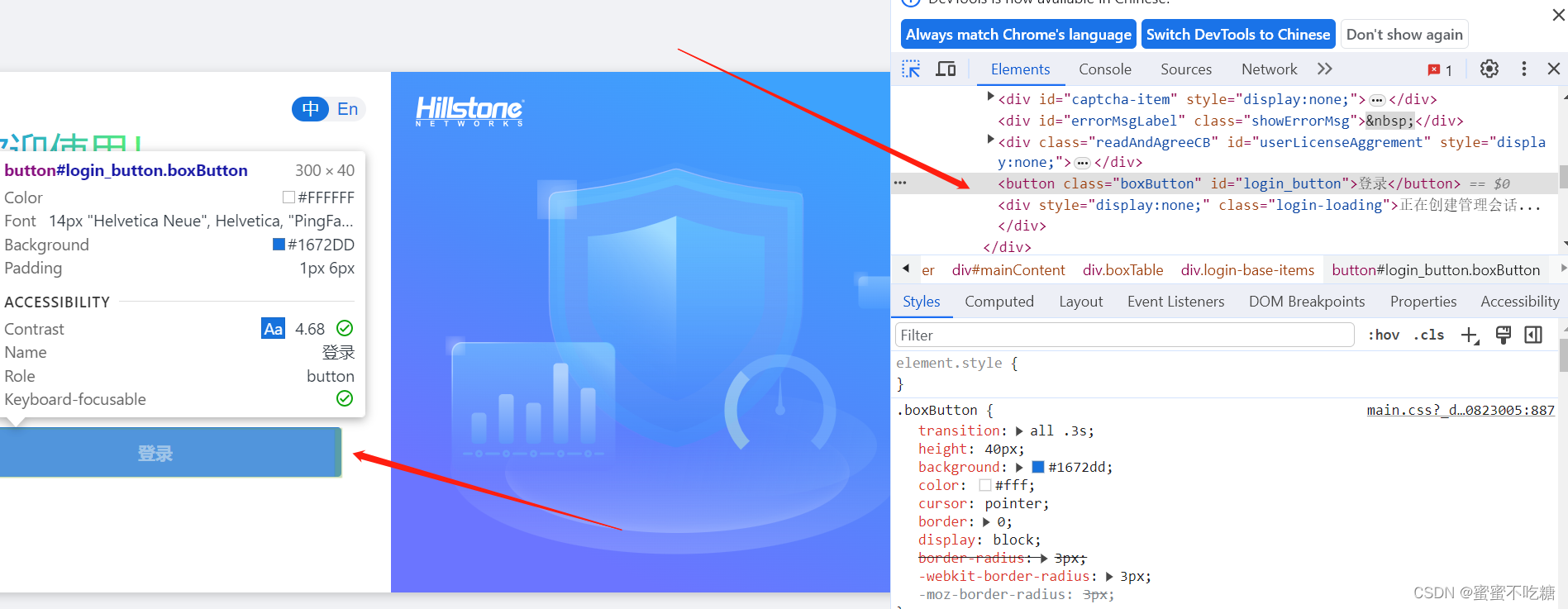jumpserver如何录入web资产
需要部署远程应用发布机,此机器需新建一台Windows机器,不要加域
本次环境:Windows 2019 server标准版,8U16G
系统设置-远程应用
设置完成后提交。
此发布机上需预先安装openssh,否则jumpserver无法部署应用发布机,若不想装,则需在发布机设置那里更新连接方式,将ssh 22端口换成winrm 5985端口
如下方式下载:
下载完成后上传到发布机,并双击安装,安装完成后点击初始化部署
部署成功后会显示状态正常
此时可录入web资产
方式一:选择器选择-基本
红框处可以在web登录页面右键检查元素来查看,如下:
登录按钮这里,右侧右键复制xpath,然后粘贴到jumpserver配置web资产那里
提交后测试可连接
方式二:选择器选择-脚本
部分web使用选择器-基本,录入后无法自动代填,登录,此时需使用脚本代填方式登录。
代码如下:
[
{
"step": 1,
"value": "{USERNAME}",
"target": "xpath=/html/body/div/div/div[1]/div/div[2]/form/div[2]/div/div[1]/input",
"command": "type"
},
{
"step": 2,
"value": "{SECRET}",
"target": "xpath=/html/body/div/div/div[1]/div/div[2]/form/div[3]/div/div/input",
"command": "type"
},
{
"step": 3,
"value": "",
"target": "xpath=/html/body/div/div/div[1]/div/div[3]/button",
"command": "click"
},
{
"step": 4,
"value": "",
"target": "",
"command": "headless"
}
]
用户需要复制web网页上账号,密码,登录按钮对应的xpath,右键---copy---copy full XPath,完成后将内容分别替换上方1\2\3步的代码的target
文章版权声明:除非注明,否则均为主机测评原创文章,转载或复制请以超链接形式并注明出处。